Денис Колисниченко - Самоучитель работы на компьютере.
- Название:Самоучитель работы на компьютере.
- Автор:
- Жанр:
- Издательство:неизвестно
- Год:неизвестен
- ISBN:нет данных
- Рейтинг:
- Избранное:Добавить в избранное
-
Отзывы:
-
Ваша оценка:
Денис Колисниченко - Самоучитель работы на компьютере. краткое содержание
Самоучитель работы на компьютере. - читать онлайн бесплатно ознакомительный отрывок
Интервал:
Закладка:
Назад — возвращает на предыдущую страницу.
Вперед — вернувшись назад, вы можете нажать эту кнопку для перехода на следующую страницу, т. е. на ту, где вы недавно были. Данная кнопка доступна только после нажатия кнопки Назад.
Остановить — просмотр страницы занимает слишком много времени, и вам уже надоело пить чай в ожидании загрузки страницы? Тогда нажмите кнопку Остановить и попытайте счастья через некоторое время — возможно, страница настолько популярна, что ее сервер не выдерживает всех посетителей. А может, у вас очень медленное соединение. В первом случае нужно просто подождать, а во втором — организовать более быстрое соединение с Интернетом. Оба варианта, к сожалению, могут занять равное время.
Обновить — уже третий день подряд браузер показывает программу телепередач на прошлую неделю? Может, надо обновить страницу? Нажмите на эту кнопку! Теперь лучше? Я и не сомневался.
Избранное — открывает папку Избранное, хотя намного удобнее использовать соответствующее меню.
Журнал — у вас легкая степень склероза и вы не помните, какие страницы посещали в прошлый вторник? Тогда загляните в журнал — там все записано.
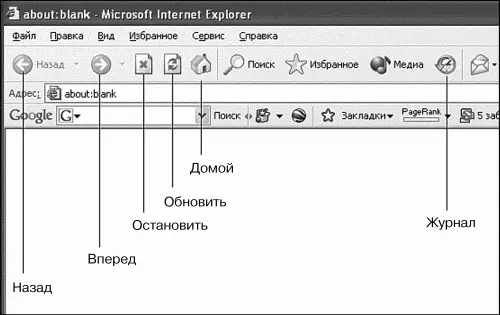
16.3. Просмотр веб-страниц
16.3.1. Ссылки
Итак, вы ввели адрес любого сайта в адресную строку браузера и нажали Enter. Если не знаете, что ввести, введите www.dkws.org.ua— этим вы не только увеличите посещаемость моего сайта, но и узнаете много интересного об операционных системах.
Что произойдет дальше — после нажатия Enter? Браузер по протоколу HTTP обратится к указанному вами серверу. Вспомним, что такое HTTP — это протокол передачи гипертекстовой информации. А гипертекст — не что иное, как текст, содержащий ссылки на другие документы. Любая веб-страница написана на HTML (Hyper Text Markup Language), языке разметки гипертекста. HTML-файл — это обычный текстовый файл, содержащий инструкции по отображению текста, которые должен выполнить браузер. Инструкции могут отвечать за выравнивание и форматирование текста, вставку картинок, а также за формирование ссылок на другие документы.
Страница загружена. Попробуйте поводить указатель мыши по рабочей области. Как только вы наведете его на ссылку, он изменит свою форму — станет похожим на ладонь с вытянутым указательным пальцем. В строке состояния будет отображен адрес ресурса, на который указывает ссылка. Этим ресурсом может быть:
Веб-страница — если расширение файла, на который указывает ссылка, htm, html, php, php3, asp, то это точно веб-страница.
Любой файл — ссылка может указывать на любой файл, но что произойдет после нажатия левой кнопкой на ней, зависит от самого файла. Если это картинка или текстовый документ, то он будет открыт в окне браузера. Во всех остальных случаях будет открыто окно загрузки файла — и вы сможете или открыть его, или сохранить на диске, или вообще отказаться от его загрузки на свой компьютер.
Если ссылка указывает на веб-страницу, тут все ясно: когда вы щелкнете по ней, будет загружена соответствующая страница. А вот если ссылка указывает на файл, как уже было отмечено выше, то будет открыто окно загрузки файла. В нем вы увидите кнопки Открыть, Сохранить, Отмена. Если нажать кнопку Открыть, то файл будет загружен во временный каталог и открыт, т. е. будет запущена программа, которая связана с файлом данного типа. Например, если это МРЗ-файл, то для его воспроизведения будет запущен Windows Media Player. Но нажимать эту кнопку не рекомендуется. Во-первых, файл может содержать вирус — и вы инфицируете свой компьютер. Во-вторых, сохранение файла производится во временный каталог. Если честно, намного удобнее сохранить файл в нужном мне каталоге, чем сначала открывать его, а потом искать в дебрях файловой системы.
Поэтому алгоритм ваших действий будет таким:
нажимаем кнопку Сохранить, указываем нужный каталог и ждем его загрузки;
после загрузки файла запускам антивирус (об этом мы поговорим чуть позже в этой книге) и проверяем полученный файл;
если вы передумали загружать файл или же окно загрузки появилось самопроизвольно, нажимаем кнопку Отмена.
Щелкните по ссылке правой кнопкой мыши. Появится контекстное меню (рис. 205), в котором среди других будут такие команды:
Открыть — просто открывает ссылку как обычно;
Открыть в новом окне — открывает ссылку в новом окне браузера (иногда это удобнее);
Сохранить объект как — сохранить объект, на который указывает ссылка, в каталог на диске;
Печать объекта — распечатать объект на принтере (понятно, что это возможно не для всех файлов — RAR-архив вы не распечатаете при всем вашем желании).
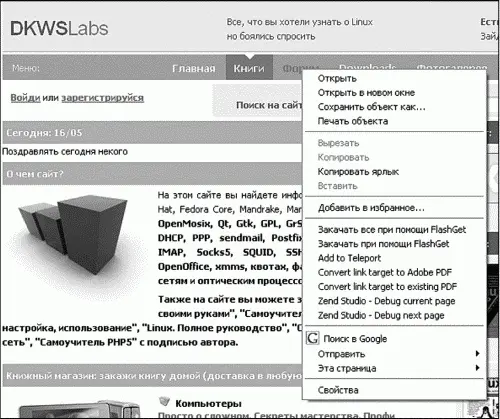
16.3.2. Иероглифы на экране? Меняем кодировку!
На экране вместо русских букв непонятные иероглифы или вообще квадратики? Ничего страшного: просто браузер неправильно определил кодировку страницы. Выполните команду Вид, Кодировка, Дополнительно и выберите нужную кодировку (рис. 206).
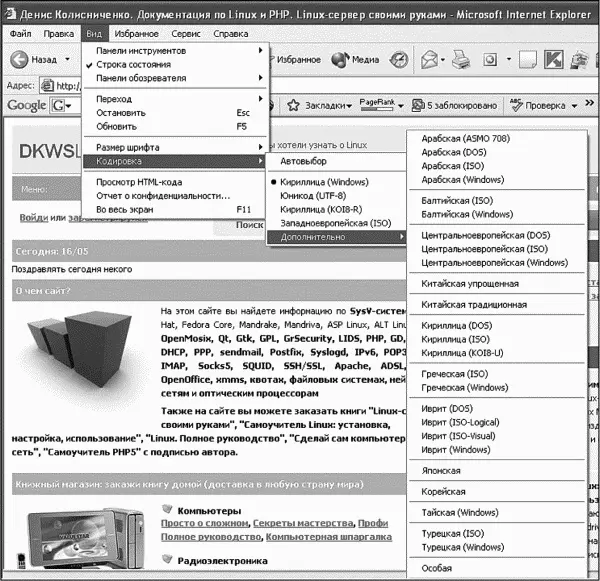
Какую выбрать? Нужная кодировка устанавливается методом перебора, он же «научный тык». Вначале нужно попробовать все русские кодировки (Кириллица), а затем — Юникод (UTF-8). Обычно помогает.
16.3.3. Размер шрифта и полноэкранный режим
У некоторых веб-мастеров, наверное, проблемы со зрением: одни устанавливают неприлично больпюй размер шрифта, другие, наоборот, слишком мелкий. Браузер позволяет исправить ситуацию — зачем портить себе зрение (если шрифт мелкий)? Выполните команду меню Вид, Размер шрифта, а затем — нужный размер, например Крупный.
Хотите полностью погрузиться в мир Интернета, чтобы ничто другое не отвлекало? Тогда выполните команду Вид, Во весь экран. Попробуйте, довольно интересно. Вернуться обратно можно с помощью клавиши F11.
16.3.4. Сохранение страниц
Если страница понравилась и вы хотите ее сохранить на диске, то выполните команду Файл, Сохранить. При сохранении (рис. 207) выберите тип файла Веб-архив — вся веб-страница (текст и картинки) будет сохранена в одном файле с расширением. mht. Это очень удобно, особенно если вы потом захотите переслать эту страницу своему другу по почте — нужно будет передать всего один файл.
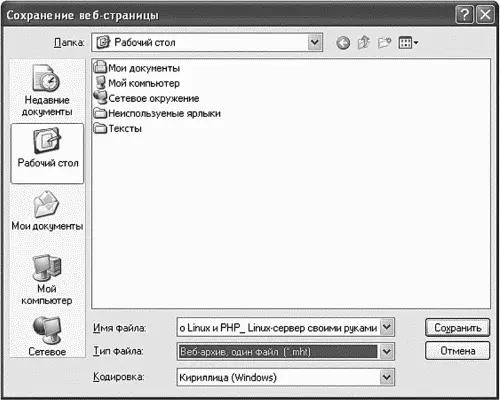
16.3.5. Избранное и журнал
Интервал:
Закладка:










